Altiris ITMS 8.7.2 erschienen
Anfang April 2024 erschien nun Release 8.7.2 der IT Management Suite (ITMS 8.7.2) von Broadcom. Der Release kann ab sofort über den Symantec Installation Manager (SIM) installiert werden. Wir unterstützen Sie gerne beim Update auf die neue Version. Treten Sie mit uns in Kontakt.
Diese neuen Features wurden mit Release 8.7.2 realisiert:
Neue Symantec Management Platform Features
| ITMS integriert mit Azure AD | ITMS lässt sich mit Azure AD, auch bekannt als Microsoft Entra, integrieren. Um diese Integration zu nutzen, können Sie das Whitepaper Using IT Management Suite with Microsoft Entra verwenden, das Ihnen zeigt, wie ITMS mit Azure AD integriert wird. Erfahren Sie, wie Sie die folgenden Informationen zu dieser Integration nutzen können: • Symantec Management Console und Software Portal Authentication ermöglicht die Unterstützung der Multifaktor-Authentifizierung • Importieren von Sicherheitsrollen, Computergruppen und Benutzergruppen • Unterstützung für reine Azure AD-Umgebungen, wenn das lokale Konto für die Agent Connectivity Credentials verwendet wird |
| Neues Symbol in Task Instance Details | Aufgaben, deren Bedingungen als falsch ausgewertet werden, zeigen nun ein neues Symbol anstelle des Fehlersymbols. |
| ASDK ermöglicht es Ihnen, den Resource Targets bestimmte Rollen zuzuweisen | SDK ermöglicht die Zuordnung von Rollen zu Resource Targets Diese Methode wurde aktualisiert, um die Festlegung von Rollen für neu erstellte Resource Targets zu ermöglichen: ScopingManagementLib.CreateResourceTargetDiese Methode wurde geschaffen, um Rollenanpassungen für bestehende Targets zu ermöglichen: ScopingManagementLib.DoResourceTargetScoping |
Neue Symantec Management Agent Features
| Der Administrator kann nun die Endbenutzer benachrichtigen, wenn die Wartungsfenster beginnen | Der Administrator kann nun den Zeitpunkt festlegen, zu dem der Symantec Management Agent dem Endbenutzer eine Informationsmeldung über den Beginn seines Wartungsfensters anzeigt. |
| Verwenden Sie beliebige Windows-Kontoanmeldeinformationen mit SQL Server-Authentifizierung, wenn Sie den Symantec Installation Manager verwenden. | Sie können jetzt beliebige Windows-Kontoanmeldeinformationen angeben, die bei der SQL Server-Authentifizierung mit dem Symantec Installation Manager verwendet werden sollen. Sie können diese Anmeldeinformationen entweder bei Neuinstallationen oder bei einem Off-Box-Upgrade verwenden. In früheren Versionen konnten Sie nur das aktuelle Windows-Konto verwenden: NS AppIdentity. Sie können die neue Windows-Authentifizierung auch verwenden, um die Windows-Anmeldeinformationen anzugeben, die für Data Connector-Datenquellen, wie die ODBC-Datenquellenseite und die OLEDB-Datenquellenseite, verwendet werden sollen. |
| Neue OS Unterstützungen | Die folgenden Betriebssysteme werden jetzt für die Installation von Symantec Management Agent und Lösungs-Plug-ins unterstützt: • Oracle Linux 8.9 Support statement • Oracle Linux 9.3 Support statement • Red Hat Enterprise Linux 8.9 Support statement • Red Hat Enterprise Linux 9.3 Support statement • Windows 11 23H2 Support statement • ESXi 8.0 |
Neue Symantec Management Console Features
| Geben Sie an, wie lange eine Aufzeichnung der Aufgabeninstanzen in der Datenbank aufbewahrt werden soll | Die Maximum time period to keep the task instances/summaries Option im Dialogfeld Clean up Task Data lässt Sie die maximale Zeitspanne festlegen, in der die Zusammenfassungen der Task Instances in der Datenbank aufbewahrt werden sollen. Die Maximum time period to keep task instances/summaries option hat Vorrang vor der Option Maximum number of working database/database summary rows Option. Wenn Sie zum Beispiel die Option Maximum time period to keep task instances/summaries auf 3 Monate setzen, werden die Task Records nur dann entfernt, wenn sie älter als drei Monate sind, auch wenn die Maximum number of working database/database summary rows überschritten wird. Die Maximum time period to keep task instances/summaries hat Vorrang vor der Option Minimum time period to keep task instances/summaries Option. Die Minimum time period to keep the task instances/summaries Wert kann nicht grösser sein als der Maximalwert. Weitere Informationen über die Einstellung dieser Option finden Sie unter Cleaning up Task Data. |
| Die Software Purchases Liste ist alphabetisch sortiert | Die Software Purchases Liste in der Edit-> Software License Page ist nun automatisch alphabetisch sortiert. |
| Objekte in Ordnern werden nur geklont, wenn die Berechtigung Create Children gegeben ist. | Sie können nur Elemente in Ordnern klonen, für die Sie die Berechtigung Create Children haben. Der Select Folder Dialog zeigt nur Ordner an, für die diese Berechtigung aktiviert ist. |
| Wartungsfenster für Automatisierungsrichtlinien ausser Kraft setzen | Die Automatisierungsrichtlinie Edit Job/Task Input Parameters hat eine neue Option mit dem Namen Override Maintenance Windows. Mit dieser Option kann die Richtlinie unabhängig von den Einstellungen des Wartungsfensters ausgeführt werden. Standardmässig wird die Automatisierungsrichtlinie nur innerhalb des Wartungsfensters ausgeführt, oder wenn ein Wartungsfenster eingerichtet und aktiviert wurde. Wenn Sie ein Wartungsfenster aktivieren, wird der Zeitplan ignoriert und die Automatisierungsrichtlinie wird ausgeführt, wenn das erste verfügbare Wartungsfenster geöffnet wird. Wählen Sie diese Option, um dieses Verhalten ausser Kraft zu setzen und die Optionen zu verwenden, die Sie in dieser Automatisierungsrichtlinie angegeben haben. Deaktivieren Sie diese Option, um die Wartungsfenster zu befolgen. Weitere Informationen finden Sie unter Viewing Information about a Computer’s Maintenance Window. |
| Der New Schedule Dialog zeigt Informationen über die Wartungsfensteraktivität der hinzugefügten Computer an | Der New Schedule Dialog zeigt Informationen über die folgenden Status in Bezug auf die Aktivität des Wartungsfensters des hinzugefügten Computers an: • Active: Das Wartungsfenster ist derzeit auf dem ausgewählten Client aktiv (läuft). • Not Active: Der Client hat eine oder mehrere Richtlinien für das Wartungsfenster erhalten, aber diese Richtlinien sind derzeit nicht aktiv. • Not Defined: Der Client hat keine Richtlinien für das Wartungsfenster erhalten. |
Neue Inventory Solution Features
| Die Inventardaten enthalten jetzt die System-SKU-Nummer von Windows- und Linux-Computern | Computer System inventory data class wurde um die System-SKU-Nummer von Windows- und Linux-Computern erweitert, sofern diese verfügbar ist. |
| Der Inventory Agent sammelt Informationen über den System Boot Mode | Der Inventory Agent kann nun Informationen über den Boot-Modus Ihres Systems (BIOS oder EFI) und den Secure Boot-Status sammeln. Um diese Informationen zu sammeln, fügen Sie die Option System Boot Info data class in den Bereich der Inventarisierungsaufgabe oder -richtlinie ein. Die System Boot Info data class ist Teil des Hardware Inventory und kann in den Advanced Options des Inventory Task unter Hardware > Sofware > Common aktiviert werden. Alle Daten sind im neuen Report Count of Computers by Boot Mode verfügbar. Der Bericht zeigt die Anzahl Computer in BIOS boot mode sowie die Anzahl in EFI boot mode. Den Report Count of Computers by Boot Mode finden Sie hier: Reports > Discovery and Inventory > Inventory > Cross-platform > Count of Computers by Boot Mode. Mit diesem Bericht können Sie eine detaillierte Liste der Computer nach BIOS-Boot-Modus oder EFI-Boot-Modus anzeigen. Die detaillierte Liste zeigt auch den Secure Boot-Status für jeden gemeldeten Computer an. |
Neue Patch Management Solution Features
| Neue Optionen, um keine NSEs im Zusammenhang mit einem Windows-Patch-Scan zu erstellen und zu senden | Sie können entscheiden, ob Sie Notification-Server-Ereignisse (NSEs) in Bezug auf Windows-Richtlinien- und Paket-Patch-Scans erstellen und senden möchten. Nähere Informationen hierzu erhalten Sie über die verlinkten Seiten in den Release Notes. |
| Randomisieren Sie die Startzeit der Patch-Assessments | Als Administrator können Sie die Startzeit der Patch-Überprüfung nach dem Zufallsprinzip festlegen, damit sie keine CPU-Spitzen verursacht. Weitere Informationen finden Sie unter Konfigurieren der Windows-Systembewertungs-Scan-Richtlinie. |
| Neue Linux Channels werden automatisch für den Import ausgewählt, wenn die entsprechende Betriebssystemversion zuvor vollständig ausgewählt wurde | Sie müssen neu hinzugefügte Channels von Linux-Betriebssystemen nicht mehr überwachen und auswählen, um sie manuell zu importieren: Wenn die entsprechende Betriebssystemversion zuvor vollständig in der Option Patch-Daten importieren ausgewählt wurde, werden die neuen Kanäle automatisch für den Import ausgewählt. |
| Die Patch Management Solution verwendet jetzt die neue Patch Datafeed Version 7.4 | Der neue Datafeed enthält aktualisierte Versionen der Assessment- und Deployment-Tools, die die folgenden EOL-Betriebssysteme nicht unterstützen • Windows XP • Windows Vista • Windows Server 2003 • Windows Server 2003 R2 • Windows Server 2008 Es gibt einen neuen Fehlercode für Windows Assessment: 9 = DoesNotMeetThePrerequisites - Assessment finished unsuccessfully because the Operating System is too old and no longer supportedNähere Informationen hierzu erhalten Sie über die verlinkte Seite in den Release Notes. |
| Verbessertes Office 365 Patching Error Handling | Sollten jemals Patching-Fehler für Office 365 auftreten, werden die entsprechenden Einträge aus dem Office 365-Updateprotokoll in das Altiris-Protokoll kopiert, um die Fehlerbehebung zu unterstützen. |
| Neuer Befehlszeilenparameter zur Fehlerbehebung beim Office 365-Patching nach einem Channel-Wechsel | Wenn ein Channel nach seiner Änderung nicht erfolgreich erkannt wird, können Sie der Office 365-Update-Befehlszeile einen neuen Parameter hinzufügen, um die Office 365-Update-Installation zu beheben. Dieser Parameter lautet--copychannelid=trueWenn Sie ein Office 365-Update mit diesem Parameter initiieren, wird der Wert von «UpdateChannel» in «CDNBaseUrl» in der Office 365-Registrierung kopiert. Um die Befehlszeile zu ändern, gehen Sie folgendermassen vor: 1. Wechseln Sie zum Tab Advanced der entpsrechenden SWU Policy. 2. Wählen Sie den Eintrag in der Command Line item. 3. Wechseln Sie im Dialogfenster auf die Option Custom command line. 4. Fügen Sie einen neuen Parameter am Ende der Command Line hinzu. 5. Wählen Sie OK um die Änderungen zu speichern und wählen Sie Save Changes in the SWU Policy Page um es zu rekonstruieren. |
Neue Software Management Feautures
| Standardfilter für Admins und Portal-Manager zeigen offene Anfragen von Untergebenen an | Wenn sich entweder der Symantec-Verwalter oder Software-Portal-Manager am Software-Portal anmelden, wendet der Subordinate Request Tab standardmäßig die folgenden Filter an: • Request Status = open • Requests = only from my direct reports Mit dieser Änderung können Admins schneller auf die Anfragen ihrer direkten Untergebenen reagieren. |
| Nicht installierte Software bereinigen | Sie können nun alle Softwarekomponenten sehen, die nicht auf verwalteten Computern installiert sind: Öffnen Sie die Symantec Management Console, wählen Sie Manage > Software und klappen Sie den Software Catalog Folder auf. Wählen Sie dann die Ansicht Not Installed Software. Ausserdem gibt es einen neuen Purging Schedule für die Nicht installierte Software in der Software-Katalog-Konfiguration. Es gibt den Report Zu löschende Software anzeigen, wo man sehen kann, welche Softwarekomponenten gelöscht werden. In der Standardeinstellung ist dieses Purging deaktiviert. Ist es aktiviert, wird ein Scheduled Task namens NS.Software catalog maintenance schedule.{bce36b8e-dfc5-4cf6-be7e-afb9282b0d3a}Dieser läuft täglich um 00:30 Uhr (12:30 AM). Der Purge Not Installed Softare-Bereich hat die folgenden drei Optionen: • Delete associated policies and tasks Wenn diese Option für die zu löschende Not installed Software-Komponente angewählt ist, werden die zugehörigen Managed Delivery policies, Targeted Software Inventory policies, Quick Delivery und Package Delivery tasks ebenfalls gelöscht. Wenn diese Option nicht angewählt ist, werden die dazugehörigen Policies und Tasks nicht gelöscht. • Preserve deliverable software Wenn diese Option angewählt wird, wird eine Not installed Software-Komponente, welcher Packages oder Command Lines zugeordnet sind, nicht gelöscht. • Preserve components associated with software products Wenn diese Option angewählt wird, wird eine Not installed Software-Komponente, welche Teil einer Software Product Configuration ist, nicht gelöscht. |
New Deployment Solution Features
| Admins können jetzt SOI Packages löschen oder editieren | Administratoren können jetzt die OS-Dateien Seite nutzen, um bestehende SOI-Pakete zu bearbeiten und/oder zu löschen. Weitere Informationen finden Sie unter Adding or Importing OS Files. |
| LinuxPE Versions-Update | Deployment Solution 8.7.2 hat die Version von LinuxPE aktualisiert und ermöglicht nun den Import von Treibern in LinuxPE. Weitere Informationen finden Sie in dem folgenden Knowledge Base-Artikel: 244316: LinPE-Unterstützung und Zugriff auf Dateien. |
| iPXE wurde updated zu Version 1.21.1+ | Die iPXE-Binärdateien wurden auf die neueste verfügbare iPXE-Version aktualisiert: 1.21.1+. Mehr Informationen unter Knowledge Base article: KB280113. |
| Umgehen des Neustarts, wenn der Client bereits in die Preboot-Umgebung gebootet wurde | Der Boot To Task enthält jetzt eine Einstellung namens Do not reboot if current environment is Preboot. Diese Funktion ermöglicht es dem System, den Neustart in die Preboot-Umgebung zu umgehen, wenn der Client bereits in dieser Umgebung gebootet wurde. |
| Verbesserte Performance für den TFTP Server | 8.7.2 hat nun eine bessere TFTP Server Performance. Mehr Informationen hierzu unter KB article 281045: DS 8.7.2 – Improving optimal TFTP settings starting from 8.7.2. |
Mit ITMS 8.7.2 wurden zudem diverse Verbesserungen resp. «Fixed Issues» in den folgenden Solutions wahrgenommen:
- Symantec Management Platform
- Data Connector Solution
- Deployment Solution
- IT Analytics
- ITMS Management Views
- Inventory Solution
- Monitor Solution
- Patch Management Solution
- Software Management Solution
- Symantec Installation Manager
- ULM (UNIX/Linux/Mac)
- Workflow Solution
Release Notes und User Guides
Die Release Notes und weitere nützliche Dokumente zu Altiris finden Sie bequem unter:
Altiris Links & Downloads
Wie bei allen Updates gibt es einiges zu beachten, vor allem, wenn Sie mehrere Clients und Server betreiben. Wir verfügen über profunde Erfahrung auf diesem Gebiet und beraten Sie gerne beim Update auf die neuste Version. Treten Sie mit uns in Kontakt.


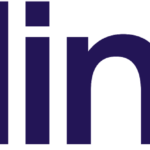 Previous Post
Previous Post